附註:
- 此教學課程需要存取 Oracle Cloud。若要註冊免費帳戶,請參閱開始使用 Oracle Cloud Infrastructure Free Tier 。
- 它使用 Oracle Cloud Infrastructure 憑證、租用戶及區間的範例值。完成實驗室時,請以雲端環境特有的值取代這些值。
存取您在 Oracle Cloud Infrastructure 中的 Oracle Cloud VMware Solution SDDC 資源
簡介
Oracle Cloud VMware Solution 提供客戶管理的原生 VMware 雲端環境,安裝於客戶的租用戶內。它使用熟悉的 VMware 工具提供完整的控制。使用者可以將 VMware 型工作負載移轉至雲端,而不需重新架構應用程式或重組作業。
Oracle Cloud Infrastructure (OCI) 內的 VMware 資源會部署在客戶的租用戶中,且是 VCN 本機資源。使用者可以使用不同的方法存取這些資源:
-
從內部部署對租用戶建立 FastConnect 或 IPsec VPN ,以存取軟體定義的資料中心 (SDDC) 資源。
-
如果租用戶不需要連線至內部部署,使用者可以啟動 Oracle Linux 堡壘主機作為租用戶的進入點,然後讓 Windows 跳躍主機從公用網際網路安全地存取 VMware 資源。
本教學課程將介紹使用 Linux 堡壘主機和 Windows 跳板主機從公用網際網路存取 Oracle Cloud VMware Solution SDDC 資源的方法。
目標
- 存取您在 Oracle Cloud Infrastructure (OCI) 中的 Oracle Cloud VMware Solution SDDC 資源。
必要條件
完成下列自學課程中描述的任務。
工作 1:準備環境以存取 SDDC
下列各節描述使用 SSH 連接埠轉送方法從公用網際網路存取 SDDC 的高階步驟。
作業 1.1:建立公用子網路和專用子網路
-
以下螢幕擷取畫面共有三個子網路。Subnet-SDDC-SJC 是在自動 SDDC 佈建中建立,以部署 ESXi BM 執行處理。我們另外建立了兩個子網路:
-
Public-Subnet-SJC :啟動 Oracle Linux 堡壘主機
-
JumpHost-Subnet-SJC :啟動 Windows 跳躍主機
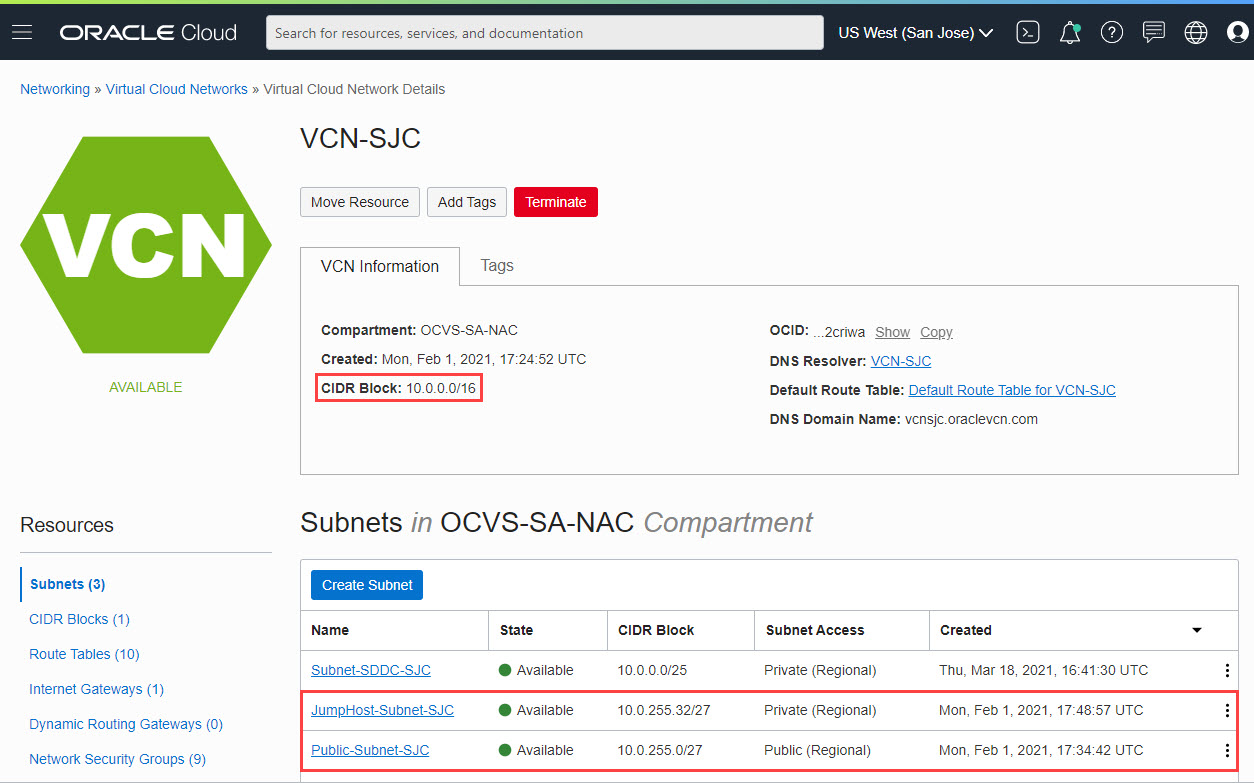
-
-
若要從我們的工作站存取 Windows 跳板主機,我們將使用 Oracle Linux 堡壘主機建立 SSH 通道。
作業 1.2:建立網際網路閘道並將其連附至公用子網路
-
若要建立網際網路閘道,請瀏覽至 VCN:
-
從左側窗格的資源區段中,選取網際網路閘道。
-
按一下建立網際網路閘道。
-
提供網際網路閘道的名稱、選取區間,然後按一下建立網際網路閘道。
在本教學課程中,我們建立了名為 IGW-SJC 的網際網路閘道。
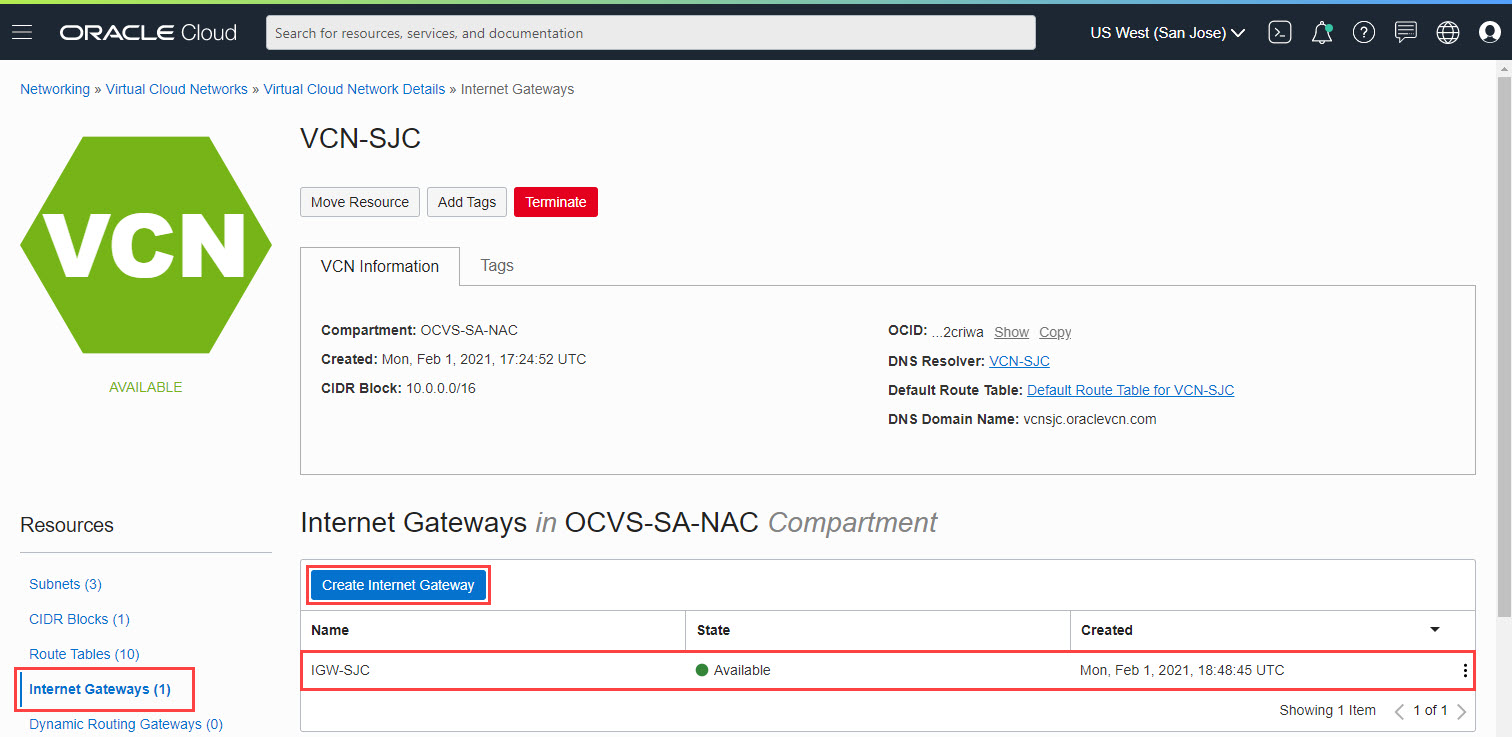
-
-
將網際網路閘道連附至公用子網路:
-
瀏覽至公用子網路 Public-Subnet-SJC 。
-
在頂端面板中選取關聯的路由表。
-
按一下新增路由規則。
-
在視窗中,選取目標類型作為網際網路閘道。
-
輸入 Destination CIDR Block 作為 0.0.0.0/0 。
-
從下拉式清單中選取網際網路閘道 IGW-SJC ,然後按一下新增路由規則。
這樣可確保此子網路的所有網際網路流量都透過網際網路閘道遞送。
-
-
設定安全規則:
-
瀏覽回公用子網路並選取關聯的安全清單。
-
驗證 0.0.0.0/0 是否有所有協定的傳出規則。
-
由於我們將在 Oracle Linux Bastion 主機建立 SSH 階段作業,因此請驗證是否有從 0.0.0.0/0 (所有連接埠至目的地連接埠 22) 傳入規則。
-
工作 1.3:將 NAT 閘道連附至 JumpHost-Subnet-SJC
在 SDDC 部署過程中,如果使用者選取部署 VMware HCX,工作流程會建立一個 NAT 閘道。本教學課程將使用現有的 NAT 閘道作為跳躍主機專用子網路。如果 NAT 閘道不存在,請先建立一個閘道,再繼續進行後續步驟。
-
將 NAT 閘道連附至 JumpHost-Subnet-SJC:
-
瀏覽至 JumpHost-Subnet-SJC。
-
在頂端面板中選取關聯的路由表。
-
按一下新增路由規則。
-
在對話方塊中,選取目標類型作為 NAT 閘道。
-
輸入 Destination CIDR Block 作為 0.0.0.0/0 。
-
從下拉式清單中選取 NAT 閘道 NAT VCN-SJC 閘道,然後按一下新增路由規則。
這樣可確保透過 NAT 閘道遞送此子網路的所有網際網路流量。
-
-
設定安全規則:
-
回到「跳躍主機」子網路,然後選取關聯的「安全清單」。
-
驗證 0.0.0.0/0 是否有所有協定的傳出規則。
-
我們將建立從公用子網路到 JumpHost 子網路的 SSH 通道來建立遠端桌面協定 (RDP) 階段作業、使用公用子網路 CIDR 的來源 CIDR 和 IP 協定作為 RDP 的輸入規則。
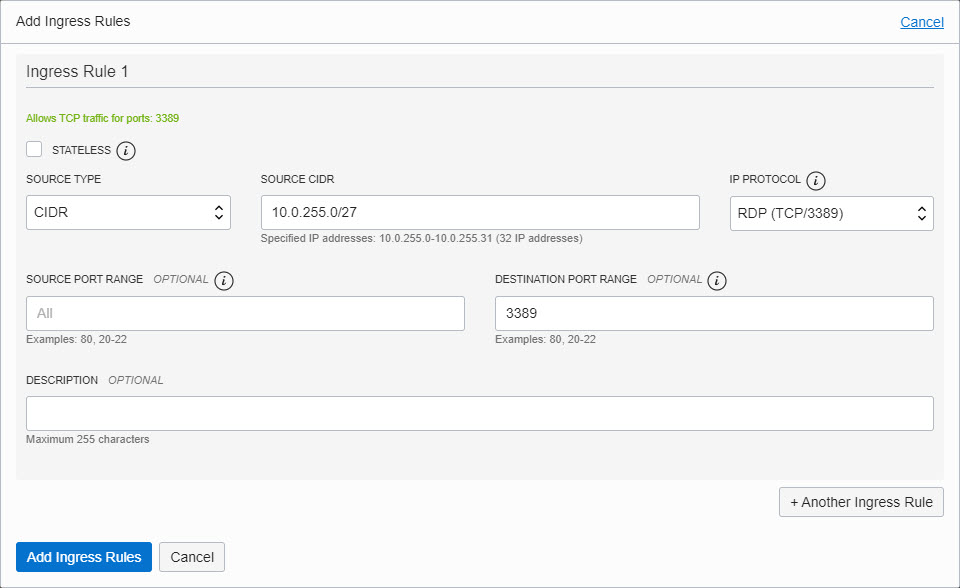
-
Task 1.4:啟動堡壘主機和快速主機的運算執行處理
現在我們已經建立路由,讓我們啟動堡壘主機和跳躍主機的運算執行處理。
-
啟動公用 Oracle Linux 執行處理。
本教學課程在 Public-Subnet-SJC 子網路中啟動了 Oracle Linux 7。9 運算執行處理 Bastion-SJC-OEL 。建立 Oracle Linux 執行處理期間,您必須提供或建立新的 SSH 金鑰組。將 SSH 金鑰組儲存在安全的位置。
-
啟動專用 Windows 執行處理。
為了跳躍主機,我們在 JumpHost-Subnet-SJC 專用子網路中啟動名為 JumpHost-SJC-Win 的 Windows Server 2019 運算執行處理,如下圖所示。
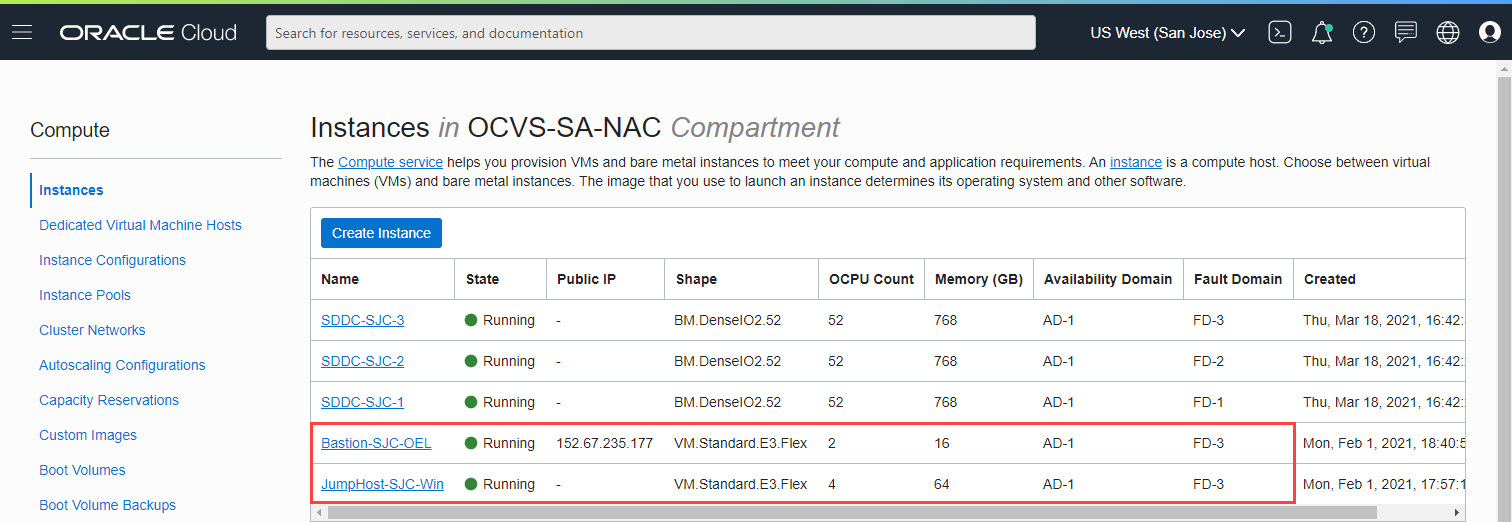
工作 2:存取 SDDC 資源
若要存取 VMware vCenter、NSX Manager 或 VMware HCX,我們需要將 RDP 移入 Windows 跳躍主機,並使用 Oracle Cloud Infrastructure (OCI) 主控台之 SDDC 詳細資訊區段中提供的 URL 和證明資料。
若要建立 RDP 連線,我們將透過 Oracle Linux 堡壘主機使用 SSH 通道。以下段落提供使用 Windows 和 Mac 工作站建立連線的步驟。
使用 Windows 工作站
若要將 RDP 放入 Windows 跳躍主機,我們必須透過 Oracle Linux 堡壘主機建立 SSH 通道。我們要求 PuTTY、PuTTYgen 和 Windows RDP 成功完成以下步驟。
-
使用 PuTTYgen 將提供的 SSH 金鑰轉換為 .ppk 格式。
-
啟動 PuTTY 並輸入 Oracle Linux 堡壘主機的詳細資訊。
-
在 SSH - 認證區段中,瀏覽並選取轉換的私密金鑰。
-
在通道區段中,選擇免費的來源連接埠,輸入
5001。對於目的地,請提供 Windows Jumphost 的專用 IP (連接埠為 3389 (RDP),如下圖所示,然後選取新增。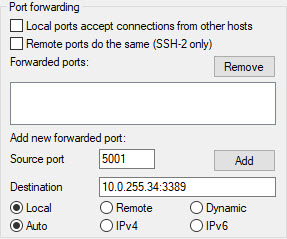
-
儲存階段作業並啟動 SSH 階段作業。
-
建立 SSH 階段作業之後,請在工作站上啟動 RDP,並將主機名稱輸入為 localhost:5001 並連線。提供 OCI 主控台中提供的初始證明資料,並在出現提示時變更密碼。
使用 Mac 工作站
-
與 Windows 類似,若要使用 Mac OS 設定 SSH 通道,請啟動終端機階段作業並使用下列命令語法進行連線。下圖提供 SourcePort 作為 3392 :
ssh -i privatekey.pem opc@<LinuxBastion-PublicIP> -L <SourcePort>:<JumpHost-PrivateIP>:3389
-
SSH 階段作業如上所述設定後,請啟動 Microsoft Remote Desktop 並提供 127.0.0.1:SourcePort 或 localhost:SourcePort 的 PC 名稱。提供 Oracle Cloud 主控台中所提供「Windows 跳躍主機」的初始密碼,並在出現提示時變更密碼。
存取 vCenter、NSX Manager 和 VMware HCX
-
瀏覽至 Oracle Cloud 主控台中的 VMware 解決方案,然後選取 SDDC 以檢視詳細資訊。
-
在 Windows jump 主機上開啟您選擇的瀏覽器。
-
若要存取 vCenter,請複製 Oracle Cloud 主控台中提供的 FQDN 並將其貼到瀏覽器中。
-
按一下安全警示,您應該會看到入門頁面。選取啟動 vSphere 從屬端 (HTML5) 。
-
複製 Oracle Cloud 主控台中提供的證明資料,然後登入 vSphere。
-
登入之後,就只有 VMware。您具有 ESXi 叢集的管理員權限和完整控制權。
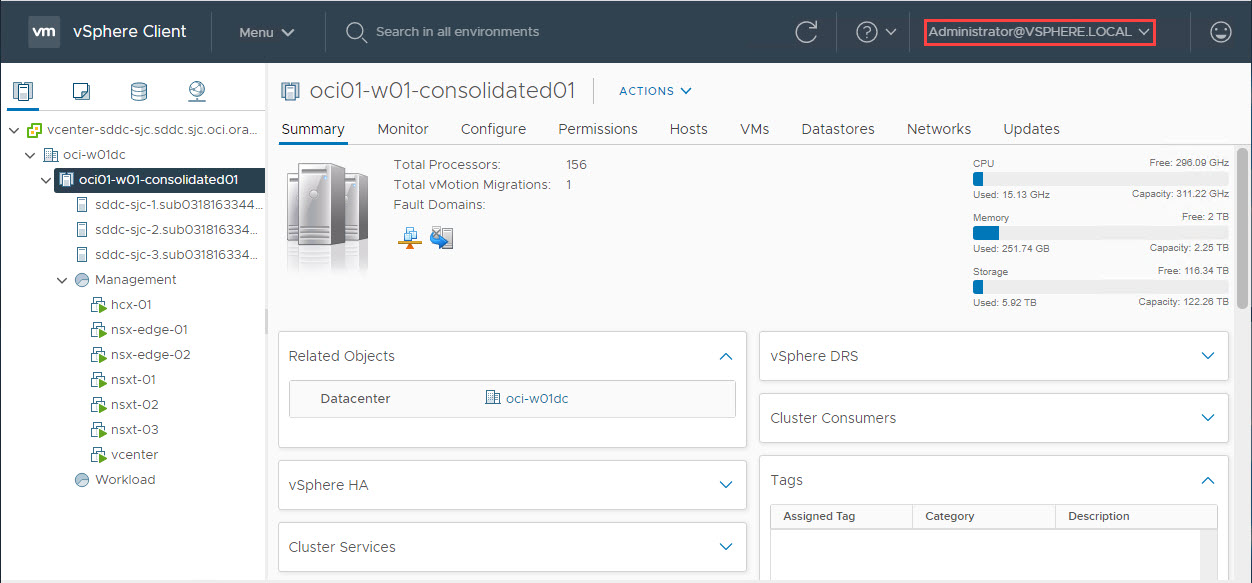
-
同樣地,您可以使用完整的管理員權限登入 NSX Manager。
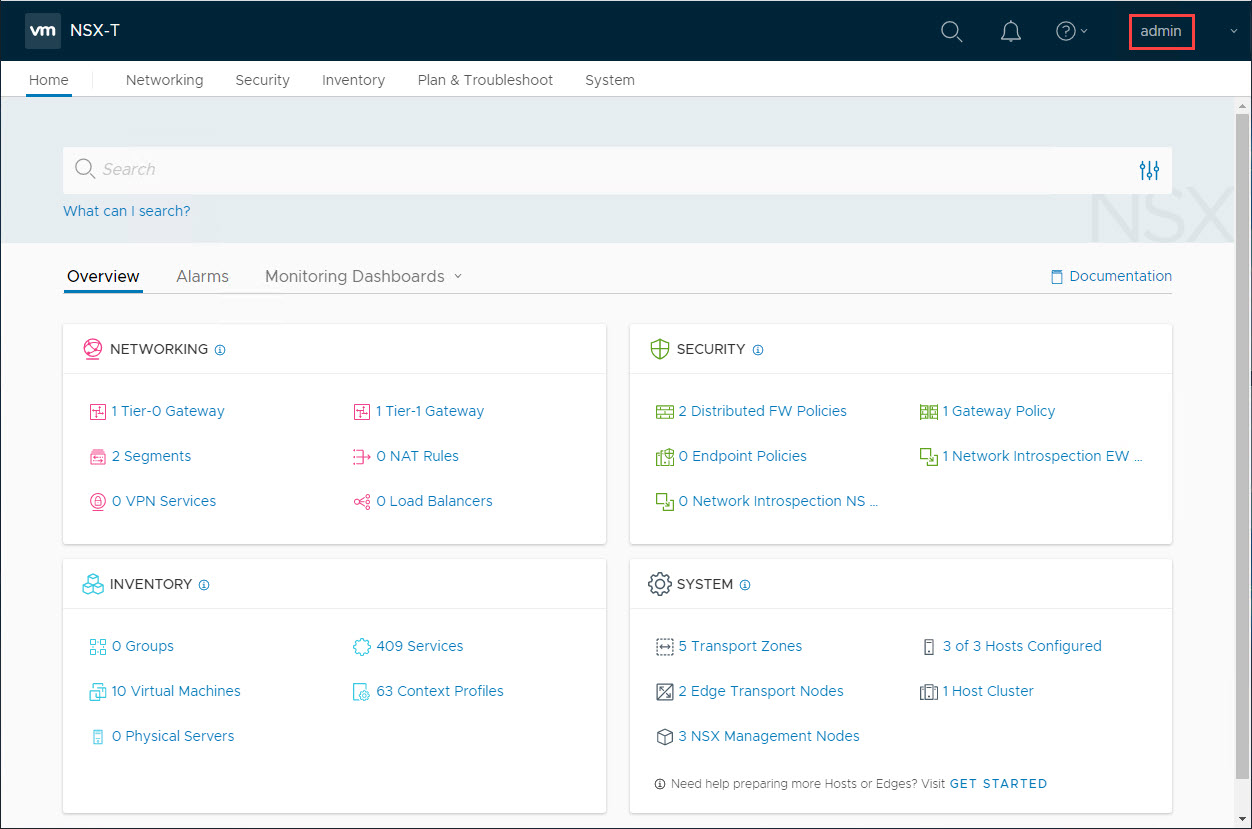
-
最後,您可以存取 VMware HCX 管理員並建立網站配對和服務網格,開始從內部部署 vCenter 進行移轉。
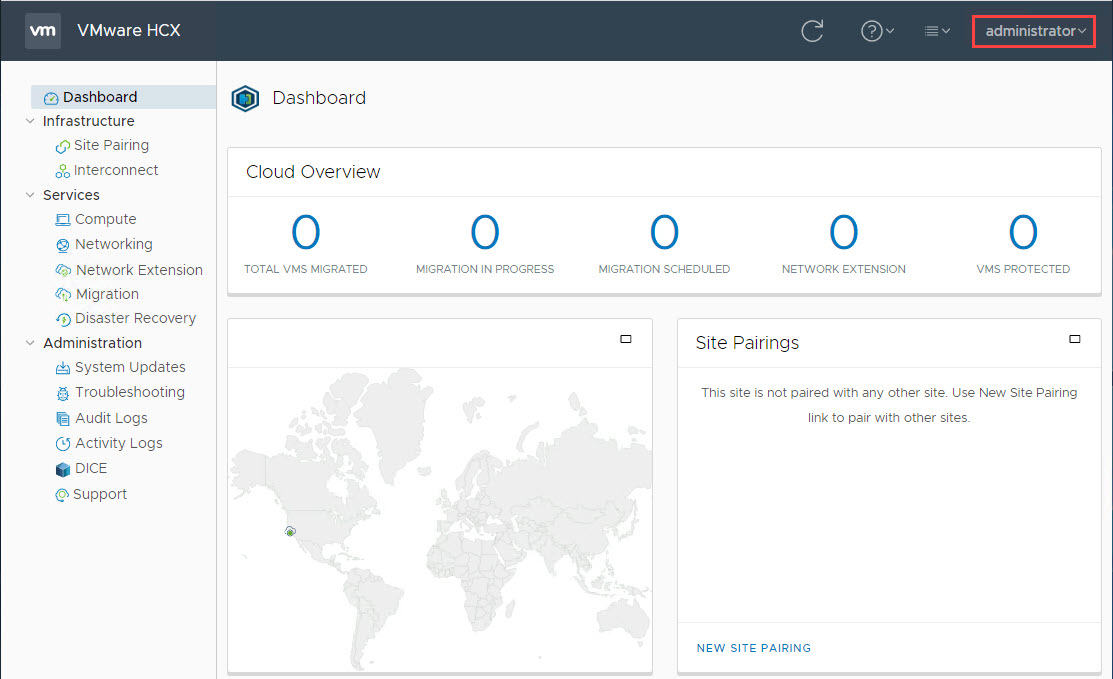
認可
- 作者 - Praveen Kumar Pedda Vakkalam (主要解決方案架構師)
其他學習資源
瀏覽 docs.oracle.com/learn 的其他實驗室,或前往 Oracle Learning YouTube 頻道存取更多免費學習內容。此外,請造訪 education.oracle.com/learning-explorer 以成為 Oracle Learning Explorer。
如需產品文件,請造訪 Oracle Help Center 。
Access your Oracle Cloud VMware Solution SDDC Resources in Oracle Cloud Infrastructure
F81179-02
December 2023
Copyright © 2023, Oracle and/or its affiliates.